Counter-Strike のペースの速い世界では、周囲に対する鋭い認識が勝敗を分ける鍵になります。 ミニマップとも呼ばれるレーダーは、チームメイト、敵の位置、爆弾の位置に関するリアルタイム情報を提供する重要なツールです。 レーダーの素晴らしさは高度なカスタマイズ性にあり、プレイヤーは好みに合わせてレーダーを微調整したり、お気に入りの CS2 プロ プレイヤーの設定を真似することもできます。 この完全ガイドでは、CS2 レーダー設定の複雑さを掘り下げ、この重要なツールを最適化して最大限の効果を得る知識を提供します。
CS2 のレーダー設定をマスターする
CS2 で新しいレーダーをセットアップする方法
CS2 でレーダーをカスタマイズすることは、対戦相手よりも優位に立つための強力な手段です。 レーダーを好みに合わせて調整できる重要な要素は次のとおりです:
レーダーの位置: レーダーは画面上のどこにでも配置できるため、最も快適な場所に配置できます。 レーダーの位置を変更するには、次の CS2 レーダー コマンドを使用します。
cl_radar_always_centered 0
固定と回転: 固定レーダーまたは回転レーダーのいずれかを選択します。 固定レーダーはキャラクターを画面の中央に保ちますが、回転レーダーは周囲を見回すと移動します。 回転 レーダーはより広い視野を提供できますが、より多くの注意が必要になる場合があります。
プレイヤーと爆弾のアイコン: レーダー上のプレイヤーと爆弾のアイコンのサイズをカスタマイズします。 アイコンが大きいほどアイコンを見つけやすくなり、アイコンが小さいほど広い視野が得られます。 好みと必要な詳細レベルに基づいてこれらを調整します。
スケール: レーダーのスケールは、レーダーがどのようにズームインまたはズームアウトして表示されるかを決定します。 マップ全体と同じ大きさにすることも、よりコンパクトな概要を表示するために縮小することもできます。 さまざまなスケールを試して、自分のゲームプレイ スタイルに最も適したスケールを見つけてください。
レーダーの透明度調整: ゲームの視界を妨げることなく重要な情報を提供できるように、レーダーの透明度を微調整します。 適切なバランスをとることが重要なので、気を散らすことなく意識を高めることができます。
レーダー範囲とその他の設定
基本に加えて、検討する価値のある CS2 マップ設定とレーダー設定が他にもあります:
レーダー範囲: レーダーの範囲を調整して、マップの特定のエリアに焦点を合わせます。 これは、特定の爆破場所を守備または攻撃する場合に特に役立ちます。 コンソール コマンド cl_radar_scale [value] を使用して、レーダー範囲を設定します。
レーダー回転: キャラクターの方向に合わせてレーダー回転を有効にします。 これにより、自分の位置に関連したレーダー情報を解釈しやすくなります。 コマンド cl_radar_rotate 1 を使用して、レーダーの回転を有効にします。
CS2 レーダーの色: 配色を変更してレーダーをカスタマイズします。 色をカスタマイズすると、チームメイトと対戦相手をより簡単に区別できます。 コンソールコマンド cl_radar_color [R] [G] [B] を使用してレーダーの色を設定します。 [R]、[G]、[B] を好みの色の値に置き換えます。

CS2 の最適なレーダー設定
レーダー設定は主観的であり、プレイスタイルによって異なるので、あなたにとって最適なレーダー設定を見つけることが重要です。それでは、CS2で多くのプロプレイヤーが効果的であると考える、推奨されるレーダー設定をいくつか紹介します:
位置: 最適な視認性を得るために、レーダーを画面の中央の少し上に配置します。
スケール: レーダースケールを快適なサイズに設定すると、目に負担をかけずにマップ全体を見ることができます (例: 0.4 ~ 0.7)。
透明度: ゲームプレイの妨げにならないように、レーダーを半透明に保ちます。
アイコン: プレイヤーと爆弾の位置をより目立つようにするには、少し大きめのアイコンを選択します。
これらの設定は出発点です。 自由に実験して、独自の好みやプレイスタイルに合わせて調整してください。
レーダー設定用のコンソールコマンド
CS2 でレーダー設定を変更するには、次のコンソール コマンドを使用します:
cl_radar_scale [value]
[value] を目的のレーダー スケールに置き換えます (小さいレーダーの場合は 0.3、大きいレーダーの場合は 0.8 など)。
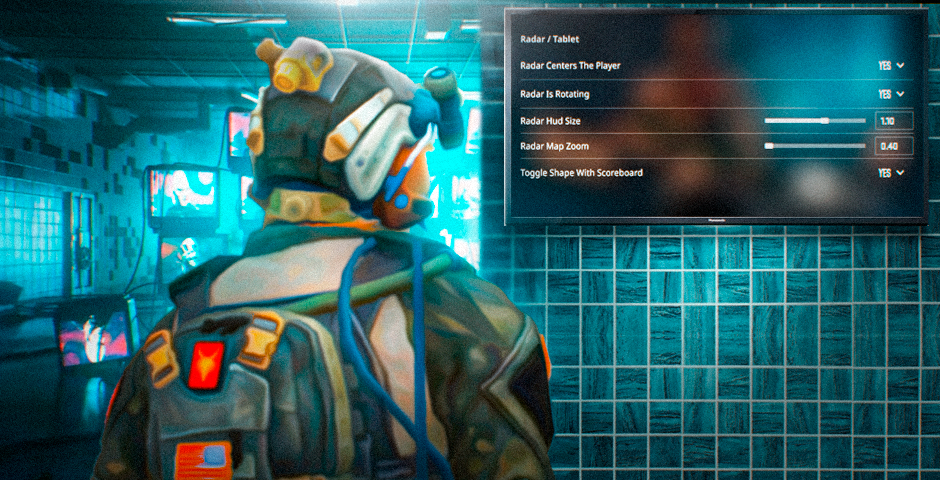
CS2 レーダー設定をマスターする
CS2 のレーダー設定をマスターすることは、ゲームプレイを大幅に向上させる重要なスキルです。 自分の好みやプレイスタイルに合わせてレーダーをカスタマイズすると、大きな利点が得られます。 固定レーダーまたは回転レーダー、大きいアイコンまたは小さいアイコン、または特定のレーダー位置を好むかどうかにかかわらず、オプションを自由に選択できます。 さまざまな設定を試して自分に最適な設定を見つけ、プロのプレーヤーの設定からインスピレーションを得てください。 適切なレーダー設定を備えていれば、情報に基づいた迅速な意思決定を行うことができ、CS2 の世界でチームを勝利に導くための準備が整います。
進化し続ける CS2 レーダー設定の領域では、適応性を維持し、レーダー設定を継続的に微調整することで、CS2 の試合で大きな違いを生む競争力を得ることができます。











































![CS2 のグレネード バインド: 完全ガイド [2024]](https://front.stage.jamson-sc.dev/community/wp-content/uploads/2023/11/Main-3-1.png)
![CS2 攻撃によるダメージ[2024]](https://front.stage.jamson-sc.dev/community/wp-content/uploads/2023/11/Main7.png)
![CS2 で手を切り替える方法: 初心者向けガイド [2024]](https://front.stage.jamson-sc.dev/community/wp-content/uploads/2023/10/Main-2-1-3.png)
